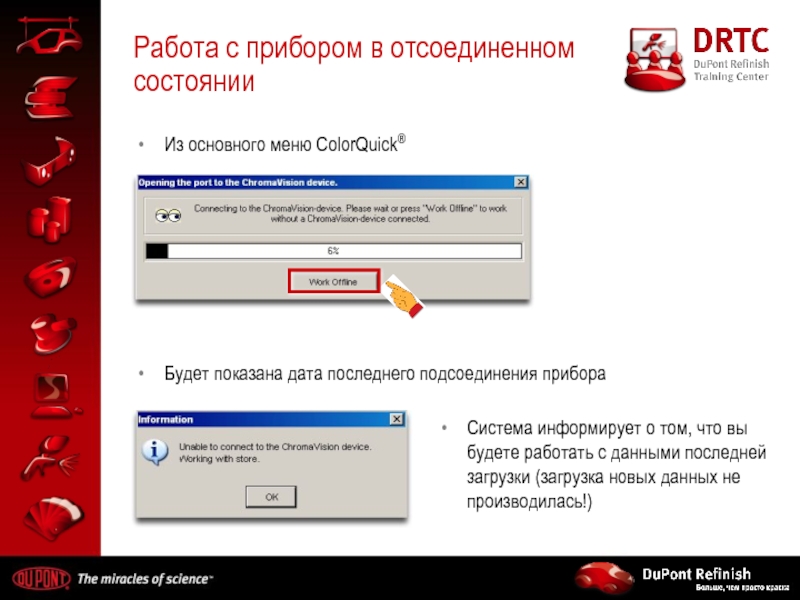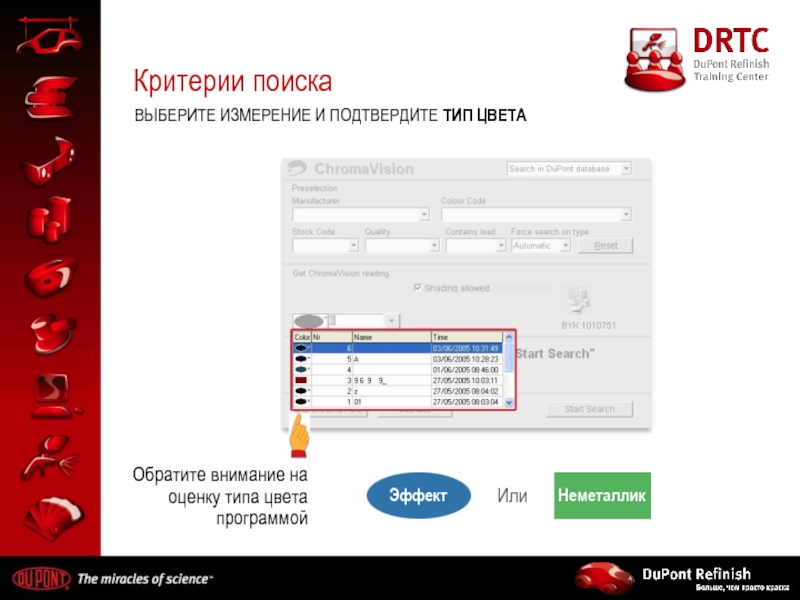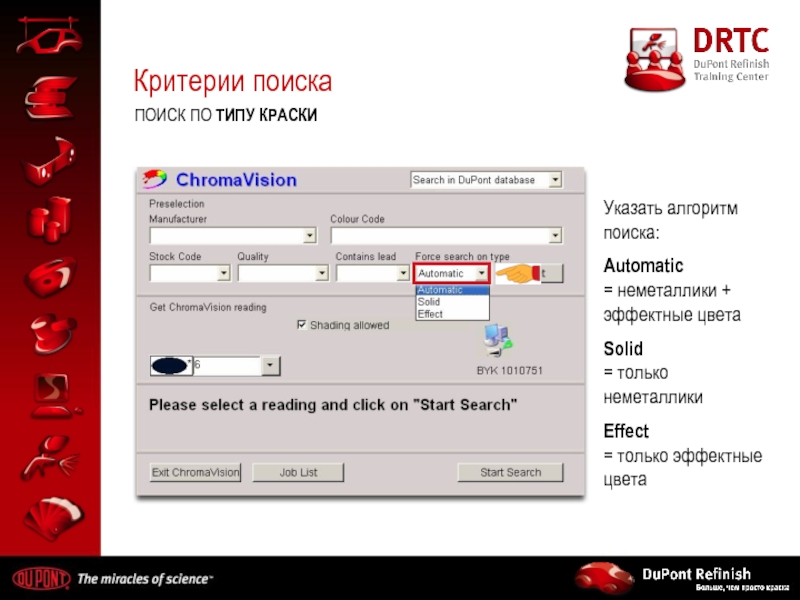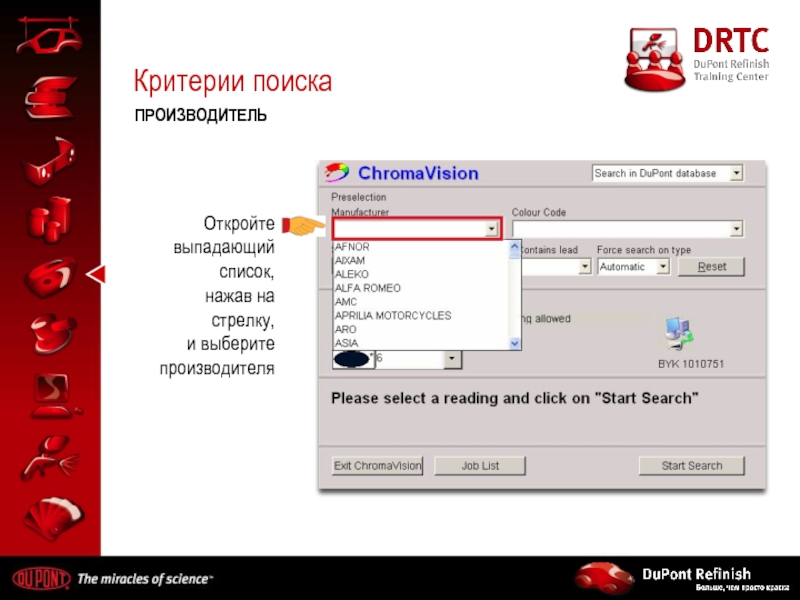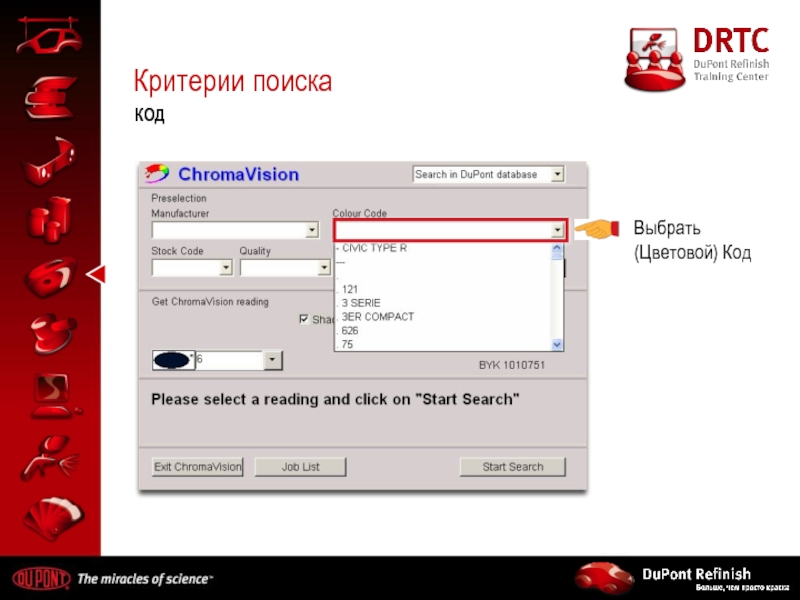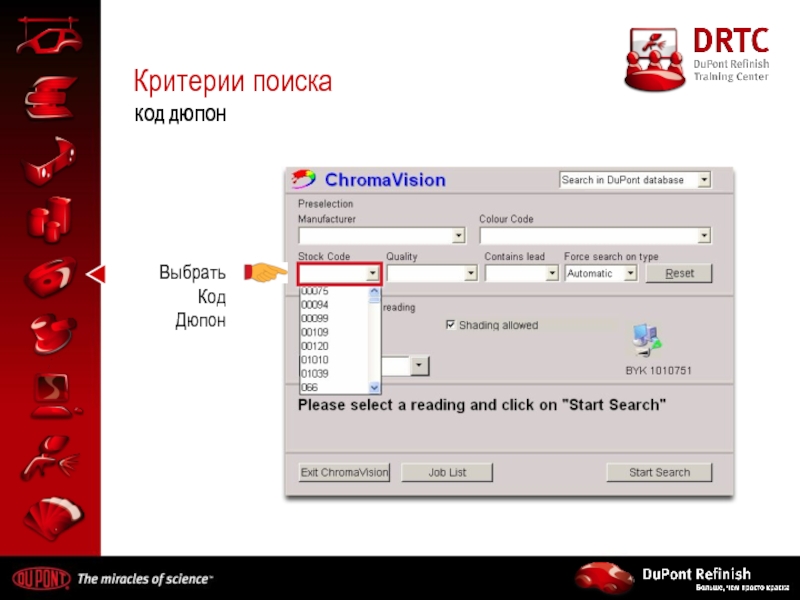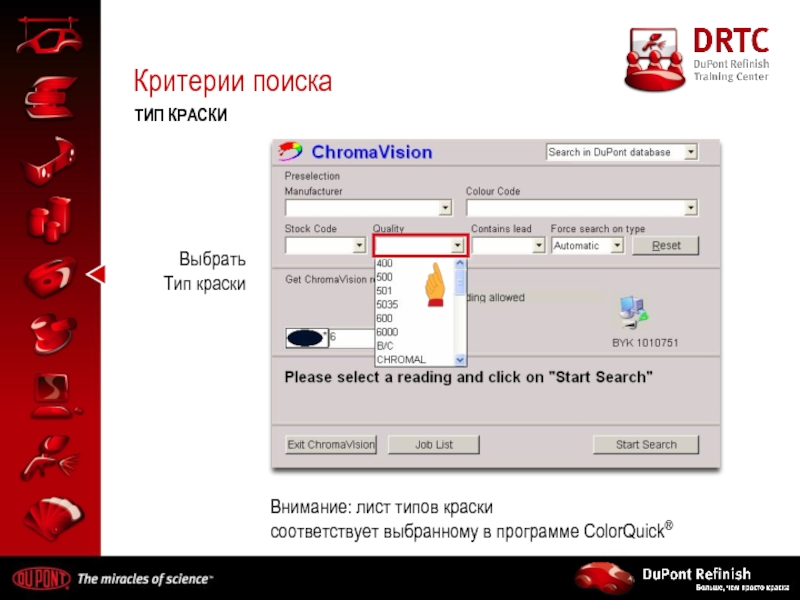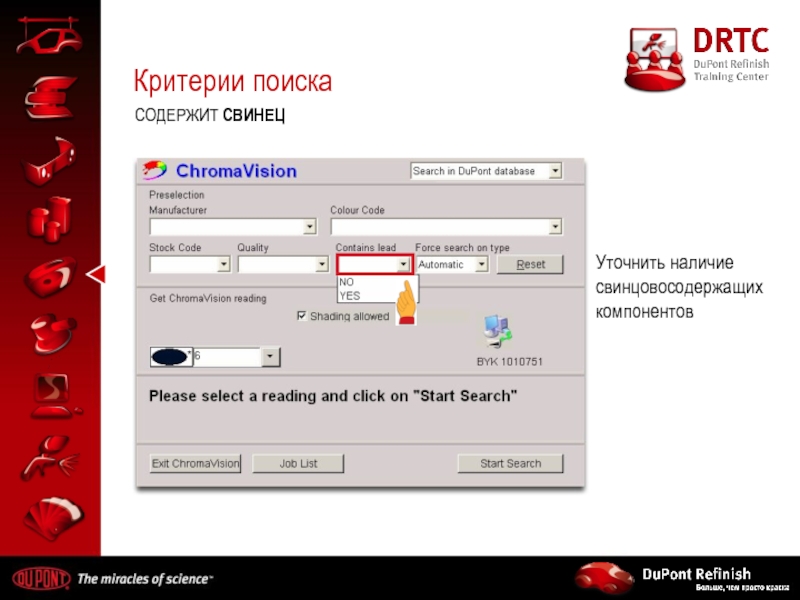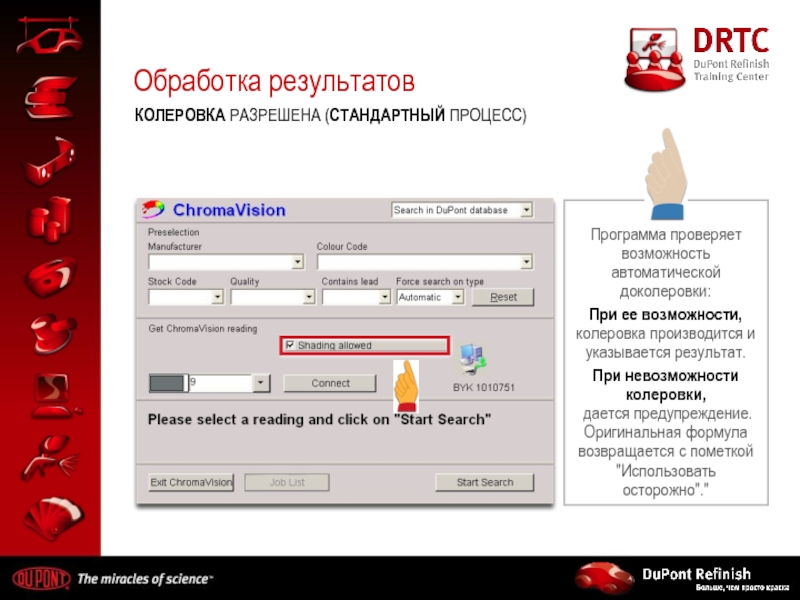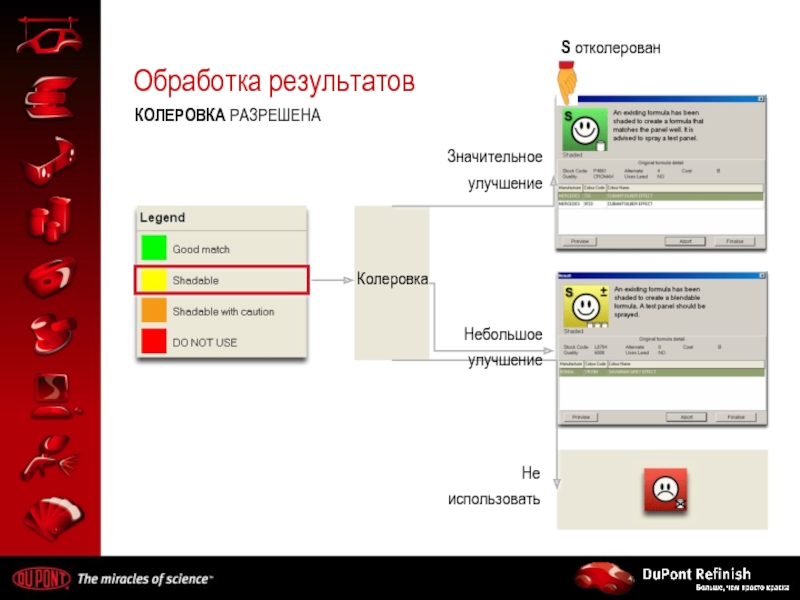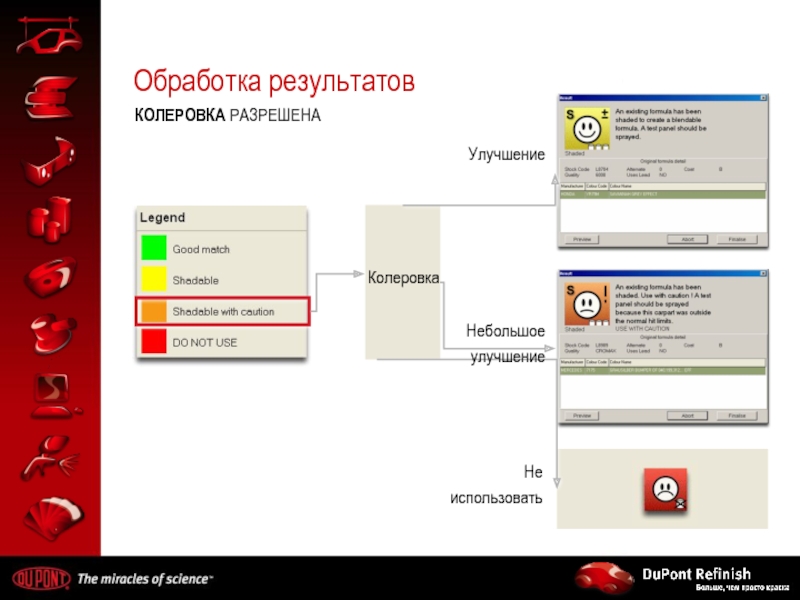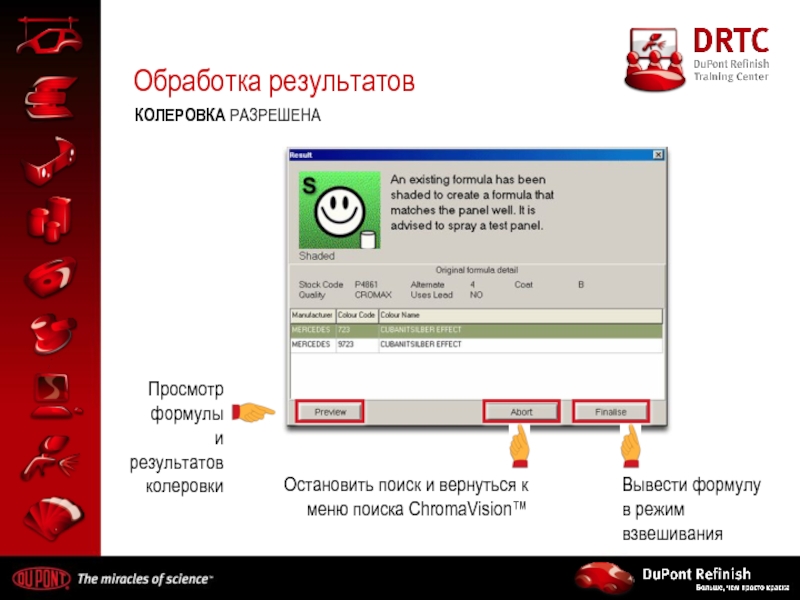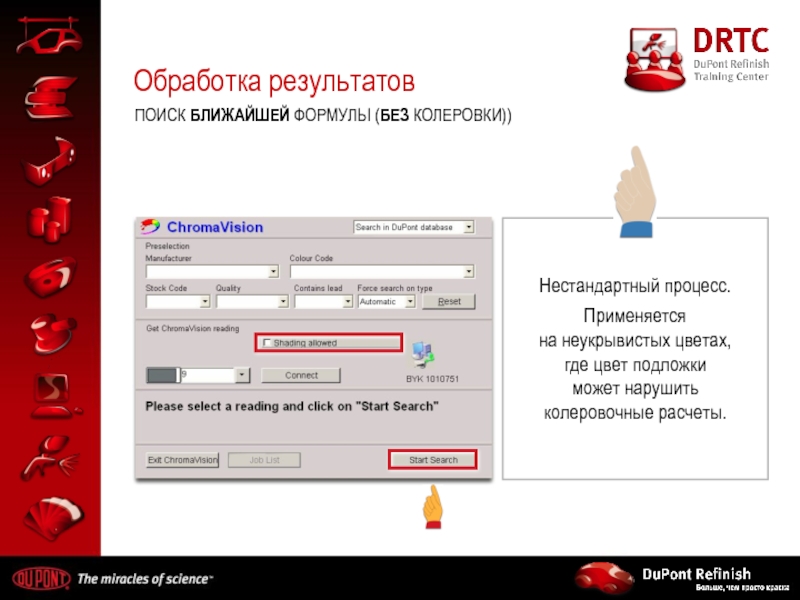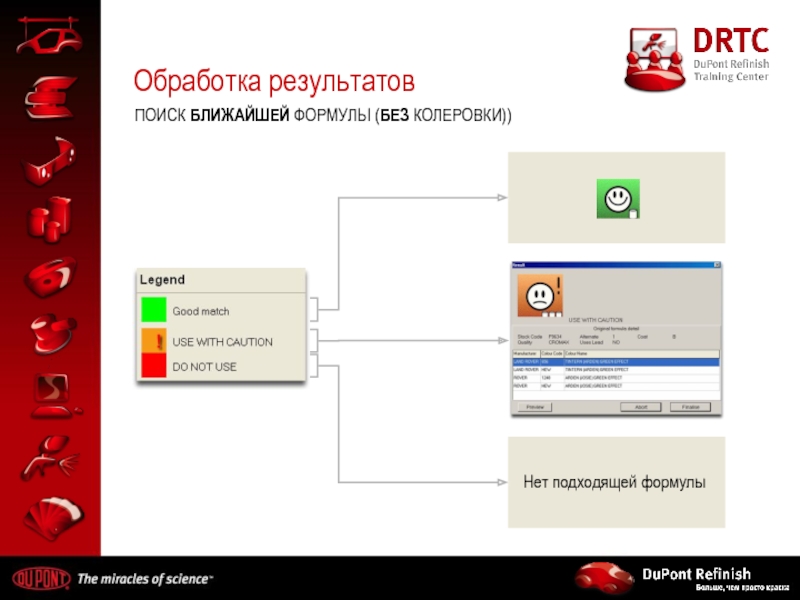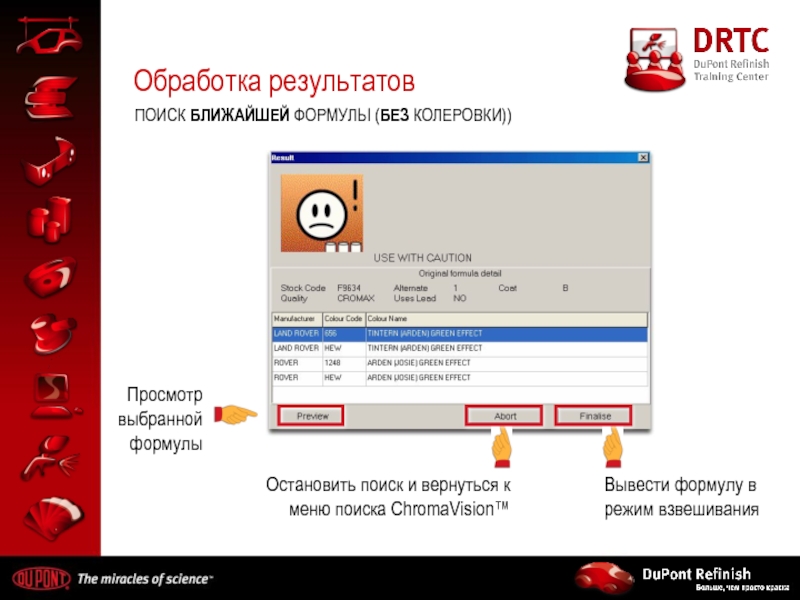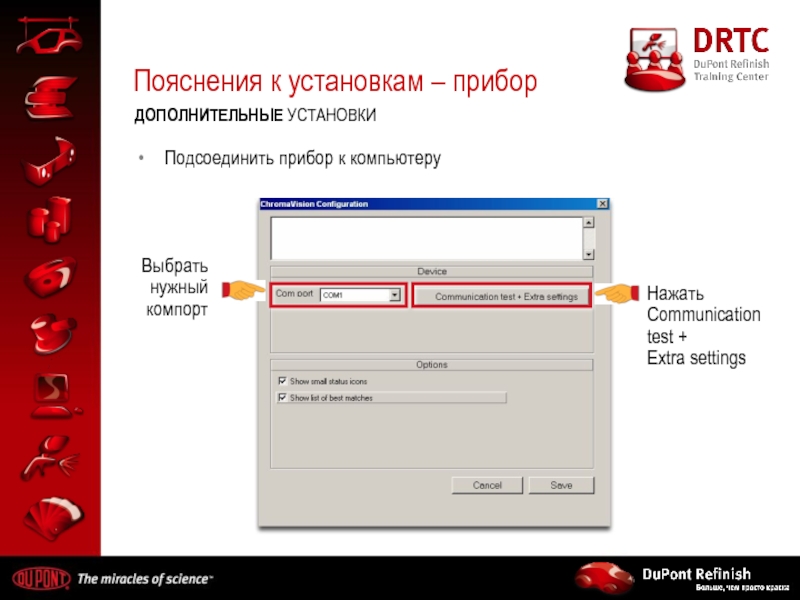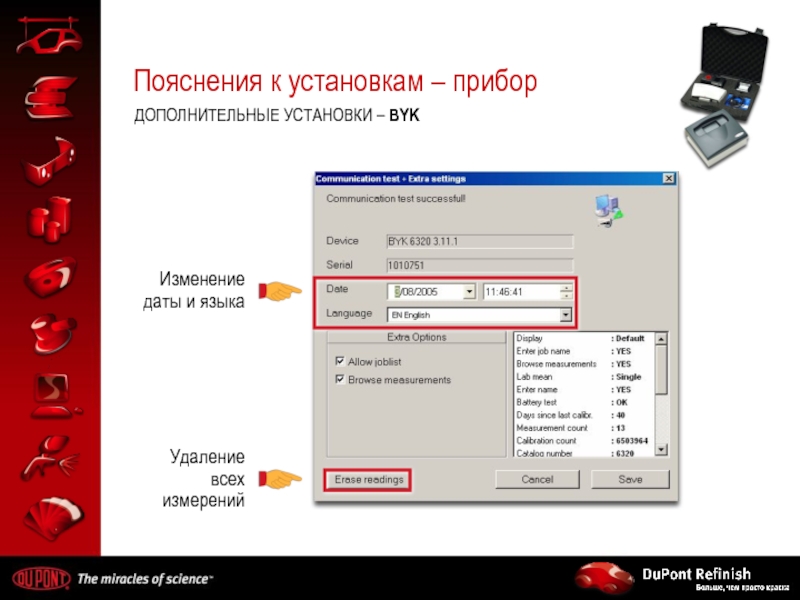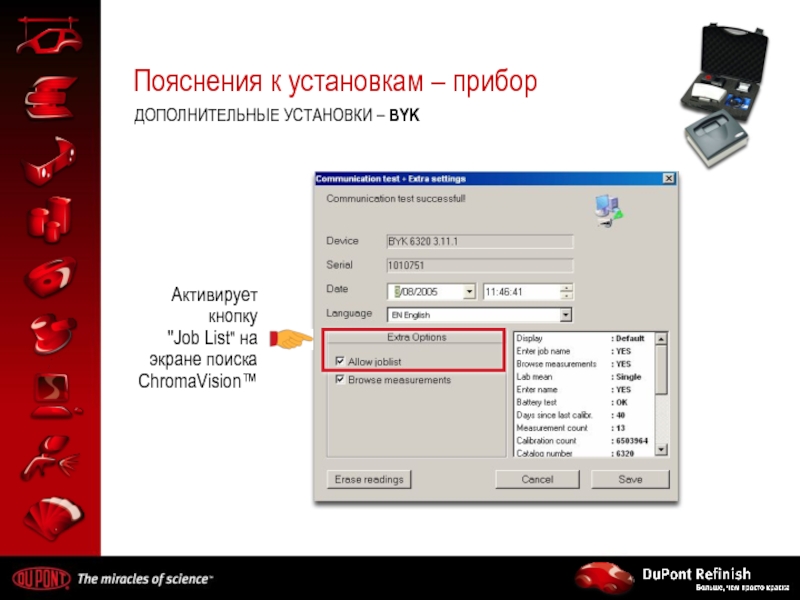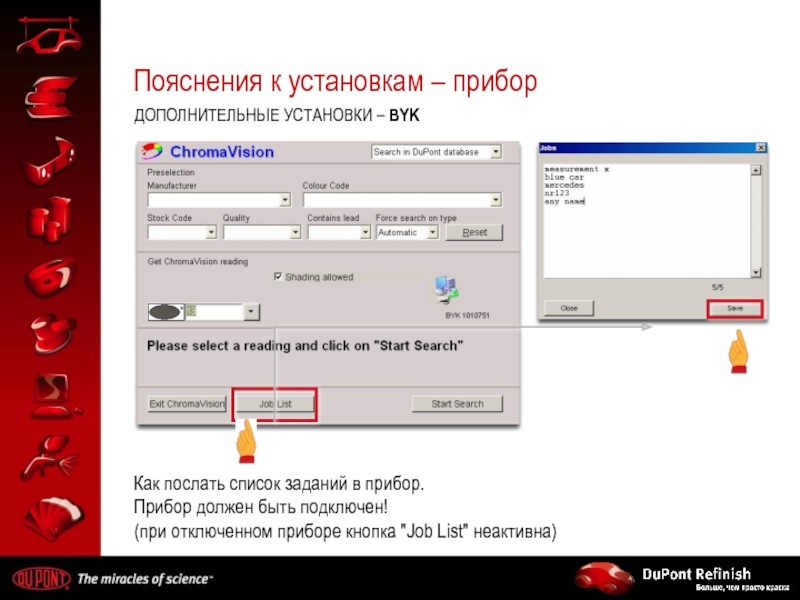- Главная
- Разное
- Дизайн
- Бизнес и предпринимательство
- Аналитика
- Образование
- Развлечения
- Красота и здоровье
- Финансы
- Государство
- Путешествия
- Спорт
- Недвижимость
- Армия
- Графика
- Культурология
- Еда и кулинария
- Лингвистика
- Английский язык
- Астрономия
- Алгебра
- Биология
- География
- Детские презентации
- Информатика
- История
- Литература
- Маркетинг
- Математика
- Медицина
- Менеджмент
- Музыка
- МХК
- Немецкий язык
- ОБЖ
- Обществознание
- Окружающий мир
- Педагогика
- Русский язык
- Технология
- Физика
- Философия
- Химия
- Шаблоны, картинки для презентаций
- Экология
- Экономика
- Юриспруденция
Тренинг по работе со спектрофотометром ChromaVision™ презентация
Содержание
- 1. Тренинг по работе со спектрофотометром ChromaVision™
- 2. Описание Позиционирование ОПИСАНИЕ И ПОЗИЦИОНИРОВАНИЕ
- 3. Описание Спектрофотометр ChromaVision™: это инструмент для измерения
- 4. Описание CHROMAVISION™ СОСТОИТ ИЗ ДВУХ ЧАСТЕЙ:
- 5. Позиционирование Используется на рынке кузовного ремонта: электронный
- 6. X-Rite в сравнении с Byk
- 7. Профиль: оборудование: X-Rite в сравнении с Byk Translation
- 8. Профиль: оборудование: X-Rite в сравнении с Byk Translation
- 9. Прост в использовании Все измерения передаются при
- 10. Требования к оборудованию Программное обеспечение ChromaVision™ работает
- 11. Измерение Подключение и работа в
- 12. Конфигурация и проверка подключения ПРИБОР Прочтите "Инструкцию
- 13. Конфигурация и проверка подключения В этом меню
- 14. Конфигурация и проверка подключения ДЛЯ X-RITE И
- 15. Конфигурация и проверка подключения ЭКРАН ПОСЛЕ УСПЕШНОГО
- 16. Конфигурация и проверка подключения ЭКРАН ПОСЛЕ УСПЕШНОГО
- 17. Конфигурация и проверка подключения НЕУДАВШЕЕСЯ
- 18. Калибровка Не применяйте моющие средства или растворители
- 19. Калибровка X-RITE Включить прибор, нажав любую клавишу
- 20. Калибровка BYK Включить прибор, нажав любую клавишу
- 21. Измерение цвета СОСТОЯНИЕ ПОВЕРХНОСТИ Для измерения выбирается
- 22. Измерение УСЛОВИЯ ДЛЯ ИЗМЕРЕНИЯ Измерение состоит из
- 23. Измерение X-RITE Включить прибор, нажав любую кнопку
- 24. Измерение Включите прибор, нажав любую кнопку Снимите
- 25. Измерение Прибор Byk позволяет работать с листами
- 26. Измерение BYK – ОПЦИЯ 2 – СОЗДАТЬ
- 27. Измерение ЗАГРУЗКА ЛИСТА ЗАДАНИЙ В ПРИБОР CHROMAVISION™
- 28. Измерение Отсоединить прибор На приборе Byk: выбрать
- 29. Измерение Добавляется строка "Browse" в меню
- 30. Измерение Подтверждение Нажать на кнопку сбоку прибора
- 31. Данная опция позволяет осуществлять поиск формул без
- 32. Подключение и работа с подключенным прибором
- 33. Подключение и работа с подключенным прибором
- 34. Работа с прибором в отсоединенном состоянии Из
- 35. Работа с прибором в отсоединенном состоянии
- 36. Критерии поиска Убедитесь, что прибор подключен и
- 37. Критерии поиска ВЫБЕРИТЕ ИЗМЕРЕНИЕ И ПОДТВЕРДИТЕ ТИП ЦВЕТА Обратите внимание на оценку типа цвета программой
- 38. Критерии поиска ПОИСК ПО ТИПУ КРАСКИ – ЛОГИКА ПОИСКА
- 39. Критерии поиска ПОИСК ПО ТИПУ КРАСКИ
- 40. Критерии поиска ЛОГИКА ПОИСКА С критериями выбора:
- 41. Критерии поиска Поиск по производителю (см. выше)
- 42. Критерии поиска ПРОИЗВОДИТЕЛЬ Откройте выпадающий список, нажав на стрелку, и выберите производителя
- 43. Критерии поиска КОД Выбрать (Цветовой) Код
- 44. Критерии поиска КОД ДЮПОН Выбрать Код Дюпон
- 45. Критерии поиска ТИП КРАСКИ
- 46. Критерии поиска СОДЕРЖИТ СВИНЕЦ Уточнить наличие свинцовосодержащих компонентов
- 47. Обработка результатов КОЛЕРОВКА РАЗРЕШЕНА (СТАНДАРТНЫЙ ПРОЦЕСС)
- 48. Список лучших формул: Обработка результатов КОЛЕРОВКА РАЗРЕШЕНА
- 49. Обработка результатов КОЛЕРОВКА РАЗРЕШЕНА отключена колеровка Колеровка отключена колеровка Нет подходящей формулы
- 50. Обработка результатов КОЛЕРОВКА РАЗРЕШЕНА
- 51. Обработка результатов КОЛЕРОВКА РАЗРЕШЕНА Колеровка Небольшое улучшение Не использовать Значительное улучшение S отколерован
- 52. Обработка результатов КОЛЕРОВКА РАЗРЕШЕНА Колеровка Улучшение Не использовать Небольшое улучшение
- 53. Обработка результатов КОЛЕРОВКА РАЗРЕШЕНА Просмотр формулы
- 54. Обработка результатов КОЛЕРОВКА РАЗРЕШЕНА
- 55. Обработка результатов КОЛЕРОВКА РАЗРЕШЕНА При нажатии "Finalise" формула переводится в режим взвешивания программы ColorQuick®
- 56. Обработка результатов ПОИСК БЛИЖАЙШЕЙ ФОРМУЛЫ (БЕЗ КОЛЕРОВКИ))
- 57. Список лучших формул: Обработка результатов ПОИСК БЛИЖАЙШЕЙ
- 58. Обработка результатов ПОИСК БЛИЖАЙШЕЙ ФОРМУЛЫ (БЕЗ КОЛЕРОВКИ)) Нет подходящей формулы
- 59. Обработка результатов ПОИСК БЛИЖАЙШЕЙ ФОРМУЛЫ (БЕЗ КОЛЕРОВКИ))
- 60. Обработка результатов ПОИСК БЛИЖАЙШЕЙ ФОРМУЛЫ (БЕЗ КОЛЕРОВКИ))
- 61. Обработка результатов – критерии поиска Убедитесь,
- 62. Пояснения к установкам – программное обеспечение
- 63. При установке галочки включается режим «10
- 64. Пояснения к установкам – программное обеспечение
- 65. Пояснения к установкам – прибор ДОПОЛНИТЕЛЬНЫЕ УСТАНОВКИ
- 66. Пояснения к установкам – прибор ДОПОЛНИТЕЛЬНЫЕ УСТАНОВКИ
- 67. Пояснения к установкам – прибор ДОПОЛНИТЕЛЬНЫЕ УСТАНОВКИ
- 68. Пояснения к установкам – прибор ДОПОЛНИТЕЛЬНЫЕ УСТАНОВКИ
- 69. Пояснения к установкам – прибор ДОПОЛНИТЕЛЬНЫЕ УСТАНОВКИ
- 70. Пояснения к установкам – прибор ДОПОЛНИТЕЛЬНЫЕ УСТАНОВКИ – BYK меню прибора
- 71. Пояснения к установкам – прибор ДОПОЛНИТЕЛЬНЫЕ УСТАНОВКИ
- 72. Рекомендации по применению Подсказки к
- 73. Рекомендации к применению
- 74. Подсказки к упражнениям Провести калибровку провести измерения
Слайд 2Описание
Позиционирование
ОПИСАНИЕ И ПОЗИЦИОНИРОВАНИЕ СПЕКТРОФОТОМЕТРА CHROMAVISION™
ПРОФИЛЬ: ОБОРУДОВАНИЕ И ПРОГРАММНОЕ ОБЕСПЕЧЕНИЕ
РАБОЧИЙ ПРОЦЕСС
СОВЕТЫ И
Слайд 3Описание
Спектрофотометр ChromaVision™:
это инструмент для измерения цвета
Программное обеспечение ChromaVision™:
это опция в
CHROMAVISION™ СОСТОИТ ИЗ ДВУХ ЧАСТЕЙ:
Слайд 4Описание
CHROMAVISION™ СОСТОИТ ИЗ ДВУХ ЧАСТЕЙ:
Спектрофотометр ChromaVision™:
считывает и запоминает L, a, b
Программное обеспечение ChromaVision™:
считывает измерение, определяет тип: неметаллик / эффект
сравнивает с базой данных (основываясь на типе и выборе цветов)
при необходимости корректирует формулу (колерует)
Слайд 5Позиционирование
Используется на рынке кузовного ремонта: электронный фандек
простой и практичный процесс
нет необходимости
не нужно обновлять фандек
повышает точность выбора нужной альтернативы
правильный выбор цвета даже в условиях плохого освещения
Используется на рынке коммерческого транспорта: (см. выше)
дистрибьютор и конечный пользователь находят нужную формулу без вспомогательных данных
Слайд 6
X-Rite в сравнении с Byk
Возможности программного обеспечения
Требования к оборудованию
ОПИСАНИЕ И ПОЗИЦИОНИРОВАНИЕ
ПРОФИЛЬ: ОБОРУДОВАНИЕ И ПРОГРАММНОЕ ОБЕСПЕЧЕНИЕ
РАБОЧИЙ ПРОЦЕСС
СОВЕТЫ И УПРАЖНЕНИЯ
Слайд 9Прост в использовании
Все измерения передаются при подключении прибора
С измерениями можно работать
Возможно добавление дополнительных критериев поиска
Легкая и простая процедура поиска ChromaVision™
Быстрый поиск подходящей формулы
Показ 10 лучших формул
Оптимальное взаимодействие со всеми возможностями программ ColorQuick® и ColorNet®
Возможности программного обеспечения
Слайд 10Требования к оборудованию
Программное обеспечение ChromaVision™ работает на
Windows 98 SE или выше,
минимально 128 MB RAM,
350 MB свободного места, последовательный порт (или COM-USB конвертор),
считыватель СD
Для установки поиска по ChromaVision™ на вашем ColorQuick® или ColorNet®, свяжитесь с вашим региональным представителем DuPont Refinish
Слайд 11
Измерение
Подключение и работа в подключенном состоянии
Работа в отключенном состоянии
Критерии поиска
Обработка результатов
Калибровка
Конфигурация и проверка подключения
Пояснения к установкам
ОПИСАНИЕ И ПОЗИЦИОНИРОВАНИЕ СПЕКТРОФОТОМЕТРА CHROMAVISION™
ПРОФИЛЬ: ОБОРУДОВАНИЕ И ПРОГРАММНОЕ ОБЕСПЕЧЕНИЕ
РАБОЧИЙ ПРОЦЕСС
СОВЕТЫ И УПРАЖНЕНИЯ
Слайд 12Конфигурация и проверка подключения
ПРИБОР
Прочтите "Инструкцию для пользователя"
Обращайтесь с прибором ChromaVision™
очень
это очень чувствительный и дорогой инструмент
Соблюдайте осторожность при подключении или отсоединении кабеля
Слайд 13Конфигурация и проверка подключения
В этом меню проверяются установки
Нажмите кнопку ChromaVision™ "Settings"
Слайд 14Конфигурация и проверка подключения
ДЛЯ X-RITE И BYK
Нажмите кнопку
"Communication test" для
Проверьте адрес
компорта
при необходимости
Слайд 15Конфигурация и проверка подключения
ЭКРАН ПОСЛЕ УСПЕШНОГО ПОДКЛЮЧЕНИЯ – ПРИБОР X-RITE
Сохраните ваши
вы автоматически вернетесь к экрану конфигурации ChromaVision™
Сохраненные вами установки будут использоваться по умолчанию
Слайд 16Конфигурация и проверка подключения
ЭКРАН ПОСЛЕ УСПЕШНОГО ПОДКЛЮЧЕНИЯ – ПРИБОР BYK
Сохраните ваши
вы автоматически вернетесь к экрану конфигурации ChromaVision™
Сохраненные вами установки будут использоваться по умолчанию
Слайд 17Конфигурация и проверка подключения
НЕУДАВШЕЕСЯ ПОДКЛЮЧЕНИЕ – ДЛЯ X-RITE И BYK
Проверьте
Заряжена ли
Хорошо ли подсоединен кабель?
Правильно ли выбран компорт?
Повторите попытку подключения
Слайд 18Калибровка
Не применяйте моющие средства или растворители для очистки калибровочных плиток; используйте
Ежедневно калибруйте прибор
Производите калибровку прибора при той же температуре и влажности воздуха, при которых вы будете делать измерения; при их изменении повторите калибровку
Слайд 19Калибровка
X-RITE
Включить прибор, нажав любую клавишу
Снять защитную крышку с окуляра
Нажать [cal] для
на дисплее появится информация о приборе, затем появится фраза "Read white calibration plaque"
Установите прибор на белую плитку
Нажмите [read] и удерживайте прибор на плитке до окончания процесса считывания
"Reading 1 of 2…" при окончании считывания: "Read zero reflectance"
Установите прибор на черный стандарт
Нажмите [read]
" Удерживайте прибор на черном стандарте до окончания серии считываний Reading zero – hold for zero cal 1 of 4 …" затем "Calibration updated"
Калибровка завершается при снятии прибора с черного стандарта, прибор возвращается в основное меню
Слайд 20Калибровка
BYK
Включить прибор, нажав любую клавишу
Просмотрите "Меню" с помощью прокрутки
Выбирите Calibrate, нажав
"Read black"
Снимите красную крышку с черного стандарта и защитную крышку с прибора
Расположите прибор на черном стандарте, совместив стрелки
Произведите считывание нажав кнопку
"Reading black", затем "Read White"
Расположите прибор на белой калибровочной плитке, совместив стрелки
Произведите считывание нажав
"Reading white", затем"Calibration complete"
Калибровка завершена, прибор возвращается к основному меню
Слайд 21Измерение цвета
СОСТОЯНИЕ ПОВЕРХНОСТИ
Для измерения выбирается плоский участок на детали, соседней с
Автомобиль должен быть чистым (помытым с водой и моющим средством), измеряемый участок обезжиривается с помощью 3919S или 3910WB (для получения подробной информации см. тренинг "Стандартный Ремонт")
Избегать измерения поцарапанных или грязных поверхностей, так как это может заметно ухудшить результаты измерения
Матовую или поцарапанную поверхность отполируйте, используя 3000S или Krytox®
Слайд 22Измерение
УСЛОВИЯ ДЛЯ ИЗМЕРЕНИЯ
Измерение состоит из 2 частей, между
которыми необходимо приподнять
Условия для измерений: температура от 15 до 40°C (не производить измерения на разогретых солцем поверхностях)
Для проведения измерений прибор ChromaVision™ необходимо отключить от компьютера
Возможно проведение многократных измерений до подключения ChromaVision™ к программному обеспечению для поиска и/или коррекции формул
Слайд 23Измерение
X-RITE
Включить прибор, нажав любую кнопку
Снимите защитную крышку с окуляра
Расположите прибор на
Нажмите кнопку [read]
На дисплее появится "Read 1 of 3"
Сделайте 3 измерения, приподнимая и вновь опуская прибор и изменяя его положение на поверхности
Прибор усредняет данные 3 измерений и запоминает их
Прибор готов к новым измерениям и показывает номер следующего измерения
Слайд 24Измерение
Включите прибор, нажав любую кнопку
Снимите защитную крышку с окуляра
Расположите прибор на
Выберите в меню "Measure” с помощью прокрутки
"Read 1 of 3"
Сделайте 3 измерения, приподнимая и вновь опуская прибор и изменяя его положение на поверхности
"Enter name": введите имя данного измерения, вращая колесико,
нажмите на колесико для подтверждения нужной буквы
"Storing": прибор запоминает названное измерение и готов к новому измерению
BYK – ОПЦИЯ 1 – ПРИСВОЕНИЕ ИМЕНИ ДАННОМУ ИЗМЕРЕНИЮ
Слайд 25Измерение
Прибор Byk позволяет работать с листами заданий "job list"
Лист заданий -
Для активирования этой функции, в конфигурации необходимо выбрать YES allow job list
Процесс
С помощью программного обеспечения ChromaVision™
Создайте Лист заданий
Загрузите Лист заданий в прибор Byk
Отсоедините прибор от компьютера
Выбирите нужное задание из меню "job list"
Сделайте измерение
Подтвердите имя измерения или измените его при необходимости
BYK – ОПЦИЯ 2 – СОЗДАТЬ ЛИСТ ЗАДАНИЙ
Слайд 26Измерение
BYK – ОПЦИЯ 2 – СОЗДАТЬ ЛИСТ ЗАДАНИЙ
Лист заданий - это
Для активирования этой функции, в конфигурации необходимо выбрать YES allow job list
Внимание: работа с Листом заданий возможна только с прибором BYK;
поэтому, кнопка"Job List" не показывается при работе с прибором X-Rite
Дополнительная кнопка появляется
на экране поиска ChromaVision™
Слайд 27Измерение
ЗАГРУЗКА ЛИСТА ЗАДАНИЙ В ПРИБОР CHROMAVISION™
Как послать список заданий в прибор.
Прибор
(при отключенном приборе, кнопка "Job List" неактивна)
Save отошлет
лист заданий
Слайд 28Измерение
Отсоединить прибор
На приборе Byk:
выбрать лист заданий,
вращая колесико
меню
прибора
Выбрать имя
и измерение
Измерить
Слайд 29Измерение
Добавляется
строка "Browse"
в меню прибора
меню
прибора
список
номеров
и имен
измерений
Слайд 31Данная опция позволяет осуществлять поиск формул без одновременного подключения прибора к
1 подключение, и все новые измерения могут быть загружены в компьютер для последующей работы с ними после этого прибор можно отключить (= процедуре работы с прибором в отключенном состоянии)
Подключение и работа с
подключенным прибором
(СТАНДАРТНЫЙ ПРОЦЕСС)
При подключенном к компьютеру приборе измерения невозможны
Подключение прибора и передача данных возможна лишь тогда, когда прибор находится в основном меню
Слайд 32Подключение и работа с
подключенным прибором
(СТАНДАРТНЫЙ ПРОЦЕСС)
Подсоедините прибор к компьютеру с
Программа подсоединит прибор и загрузит все новые измерения
По окончании загрузки новых измерений прибор можно
отсоединить
Слайд 33Подключение и работа с
подключенным прибором
(СТАНДАРТНЫЙ ПРОЦЕСС)
Зеленая стрелочка означает:
прибор подсоединен
к компьютеру
Вид
Слайд 34Работа с прибором в отсоединенном состоянии
Из основного меню ColorQuick®
Будет показана дата
Система информирует о том, что вы будете работать с данными последней загрузки (загрузка новых данных не производилась!)
Слайд 35Работа с прибором в отсоединенном состоянии
Мигающий крестик показывает, что прибор не
Нажав кнопку "Connect" вы можете подключить прибор к компьютеру
Слайд 36Критерии поиска
Убедитесь, что прибор подключен и последние данные загружены
Убедитесь, что тип
Для сужения поля поиска рекомендуется указать производителя автомобиля
Просмотрите 10 лучших формул и выберите ту, которая имеет наиболее низкий индекс (value)
При небольшой разнице индексов между (желтыми) и (зелеными) формулами, автоматическая доколеровка (желтой) формулы может дать лучший результат, чем (зеленая) формула
В случаях доколеровки формул и выбора (не зеленых) вариантов необходимо сделать тест–напыление перед окраской автомобиля
Слайд 37Критерии поиска
ВЫБЕРИТЕ ИЗМЕРЕНИЕ И ПОДТВЕРДИТЕ ТИП ЦВЕТА
Обратите внимание на оценку типа
Слайд 39Критерии поиска
ПОИСК ПО ТИПУ КРАСКИ
Указать алгоритм поиска:
Automatic
= неметаллики + эффектные цвета
Solid
=
Effect = только эффектные цвета
Слайд 40Критерии поиска
ЛОГИКА ПОИСКА
С критериями выбора: По производителю
В нужной области цвета, с
шанс выбрать нужный цвет и нужный тип зерна гораздо выше!!!
Без критериев выбора:
Поиск ведется в области данного цвета, лишь для рассчетного типа
(неметаллик / эффект)
Применим лишь при отсутствии стандарта или результатов предыдущего поиска!!!
Результаты ненадежны: метамеризм, различие в размере зерна!!!
Слайд 41Критерии поиска
Поиск по производителю (см. выше)
Производитель
(Цветовой) Код
Код Дюпон
Тип краски
Наличие свинцовосодержащих компонентов
ВОЗМОЖНОСТИ
Слайд 42Критерии поиска
ПРОИЗВОДИТЕЛЬ
Откройте
выпадающий
список,
нажав на
стрелку,
и выберите
производителя
Слайд 45Критерии поиска
ТИП КРАСКИ
Выбрать
Тип краски
Внимание: лист типов краски
соответствует выбранному в программе
Слайд 48Список лучших формул:
Обработка результатов
КОЛЕРОВКА РАЗРЕШЕНА
Прокрутка вниз
Предвари-тельный просмотр формулы
Информация о выбранном цвете
Расшифровка
Слайд 49Обработка результатов
КОЛЕРОВКА РАЗРЕШЕНА
отключена
колеровка
Колеровка
отключена
колеровка
Нет подходящей формулы
Слайд 51
Обработка результатов
КОЛЕРОВКА РАЗРЕШЕНА
Колеровка
Небольшое
улучшение
Не
использовать
Значительное
улучшение
S отколерован
Слайд 52
Обработка результатов
КОЛЕРОВКА РАЗРЕШЕНА
Колеровка
Улучшение
Не
использовать
Небольшое
улучшение
Слайд 53Обработка результатов
КОЛЕРОВКА РАЗРЕШЕНА
Просмотр
формулы
и результатов
колеровки
Остановить поиск и вернуться к
меню поиска ChromaVision™
Вывести
Слайд 55Обработка результатов
КОЛЕРОВКА РАЗРЕШЕНА
При нажатии "Finalise" формула переводится в режим взвешивания
программы ColorQuick®
Слайд 57Список лучших формул:
Обработка результатов
ПОИСК БЛИЖАЙШЕЙ ФОРМУЛЫ (БЕЗ КОЛЕРОВКИ))
Прокрутка вниз
Информация о выбранном
Расшифровка символов
Предвари-тельный просмотр формулы
Слайд 59Обработка результатов
ПОИСК БЛИЖАЙШЕЙ ФОРМУЛЫ (БЕЗ КОЛЕРОВКИ))
Просмотр выбранной формулы
Остановить поиск и вернуться
Вывести формулу в
режим взвешивания
Слайд 60Обработка результатов
ПОИСК БЛИЖАЙШЕЙ ФОРМУЛЫ (БЕЗ КОЛЕРОВКИ))
При нажатии "Finalise", формула переводится в
Слайд 61Обработка результатов –
критерии поиска
Убедитесь, что прибор подключен и последние данные
Убедитесь, что тип цвета (эффект, неметаллик) определен верно и подтвердите
Для сужения поля поиска рекомендуется указать производителя автомобиля
Просмотрите 10 лучших формул и выберите ту, которая имеет наиболее низкий индекс (value)
При небольшой разнице индексов между (желтыми) и (зелеными) формулами, автоматическая доколеровка (желтой) формулы может дать лучший результат, чем (зеленая) формула
В случаях доколеровки формул и выбора (не зеленых) вариантов необходимо сделать тест–напыление перед окраской автомобиля
Слайд 63При установке галочки
включается режим
«10 ближайших формул»
При снятии галочки
показывается лишь
один
Пояснения к установкам –
программное обеспечение
Слайд 64Пояснения к установкам –
программное обеспечение
Выбран вариант
с малыми цветными символами
Выбран обычный
вид
Слайд 65Пояснения к установкам – прибор
ДОПОЛНИТЕЛЬНЫЕ УСТАНОВКИ
Нажать
Communication
test +
Extra settings
Выбрать
нужный
компорт
Подсоединить прибор к компьютеру
Слайд 66Пояснения к установкам – прибор
ДОПОЛНИТЕЛЬНЫЕ УСТАНОВКИ – X-RITE
Инфо
Изменение даты и времени
Удаление
Слайд 67Пояснения к установкам – прибор
ДОПОЛНИТЕЛЬНЫЕ УСТАНОВКИ – BYK
Изменение даты и языка
Удаление
всех
измерений
Слайд 68Пояснения к установкам – прибор
ДОПОЛНИТЕЛЬНЫЕ УСТАНОВКИ – BYK
Активирует кнопку
"Job List" на
Слайд 69Пояснения к установкам – прибор
ДОПОЛНИТЕЛЬНЫЕ УСТАНОВКИ – BYK
Как послать список заданий
Прибор должен быть подключен!
(при отключенном приборе кнопка "Job List" неактивна)
Слайд 71Пояснения к установкам – прибор
ДОПОЛНИТЕЛЬНЫЕ УСТАНОВКИ – BYK
Добавляет возможность просмотра измерений
к
меню
прибора
список
номеров
и названий измерений
Слайд 72
Рекомендации по применению
Подсказки к упражнениям
ОПИСАНИЕ И ПОЗИЦИОНИРОВАНИЕ СПЕКТРОФОТОМЕТРА CHROMAVISION™
ПРОФИЛЬ: ОБОРУДОВАНИЕ И
РАБОЧИЙ ПРОЦЕСС
СОВЕТЫ И УПРАЖНЕНИЯ
Слайд 74Подсказки к упражнениям
Провести калибровку
провести измерения при различных температурах
холод – стандарт –
Создать примеры всех вариантов точности формулы
зеленая – желтая – оранжевая – красная мордашка
Провести измерения на различных деталях одного автомобиля (крыша, капот, дверь) и оценить полученную разницу в измерениях
Измерить различные участки одной детали
искривленный и плоский участок
Продемонстрировать метамерный цветe













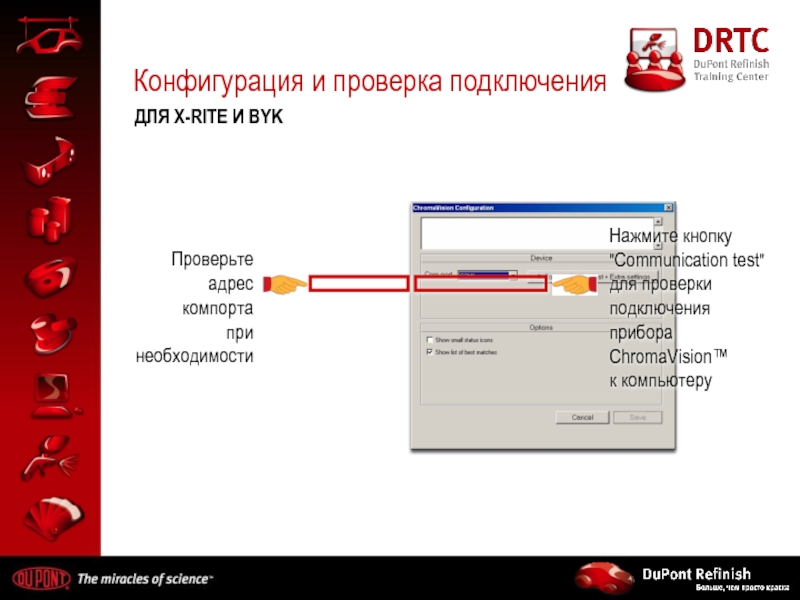
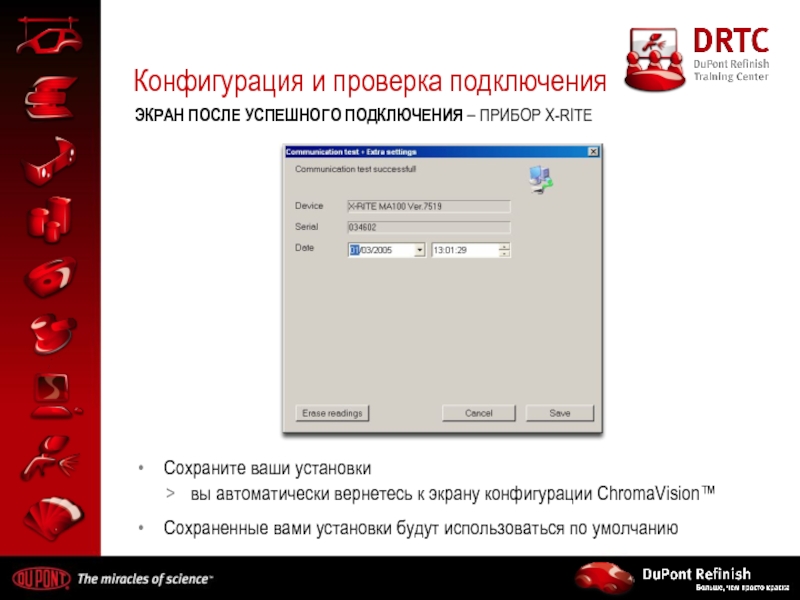
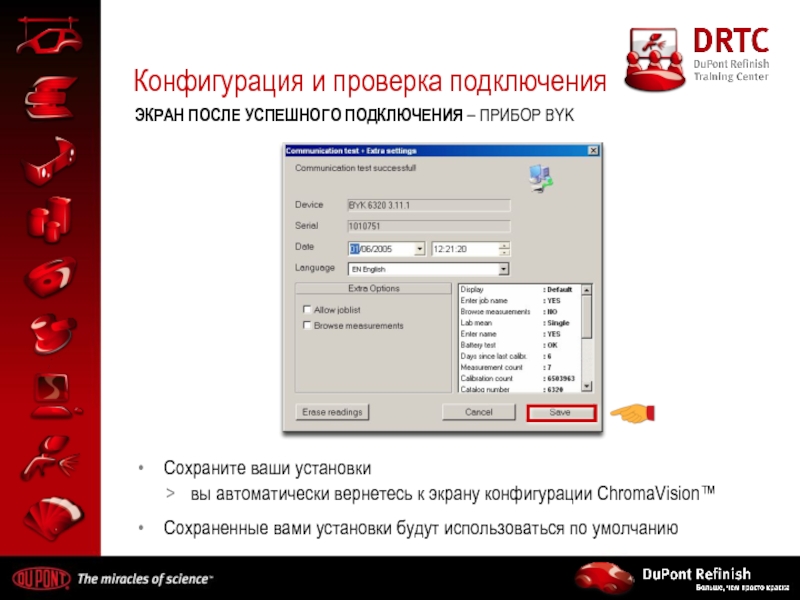


![КалибровкаX-RITEВключить прибор, нажав любую клавишуСнять защитную крышку с окуляраНажать [cal] для входа в режим калибровки](/img/tmb/3/247998/f04577d0d7142d7bee63d05108120a92-800x.jpg)